Коришћење паметног телефона са Андроид оперативним системом пружа корисницима практично и ефикасно искуство куцања. Андроид уређаји уче из речи које често користите и чувају их у својој меморији да би понудили предлоге за предвиђање текста. Иако ова функција може бити од помоћи, можда постоје случајеви у којима желите да избришете одређене научене речи.
Без обзира да ли желите да обришете осетљиве информације или једноставно избришете предлоге са тастатуре, овај чланак ће вас водити кроз процес брисања научених речи на Андроид уређају.
- Како избрисати све научене речи и податке са Гбоард-а на Андроид-у
- Како избрисати све научене речи са Мицрософт СвифтКеи-а на Андроиду
Како избрисати све научене речи и податке са Гбоард-а на Андроид-у
Гбоард нам пружа избор да уклонимо све податке које је прикупио са нашег уређаја, што укључује информације које је научио анализом нашег куцања и гласовног уноса.
Корак 1 : Отворите подешавања Гбоард-а на свом Андроид уређају. Можете директно да приступите подешавањима Гбоард-а тако што ћете отворити било коју текстуалну апликацију или додирнути поље за унос текста. Када је Гбоард отворен, изаберите икону менија на левој страни тастатуре, а затим изаберите Подешавања од доступних опција.
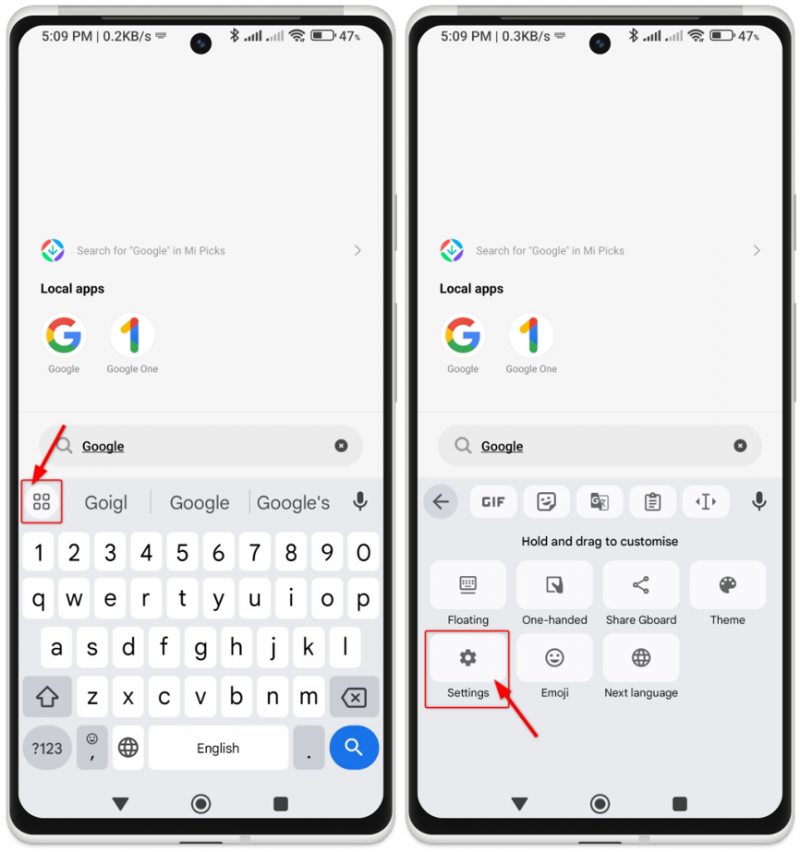
Корак 2 : Идите на подешавања приватности у оквиру Гбоард-а. Потражите опцију под називом Избришите научене речи и податке и додирните их.
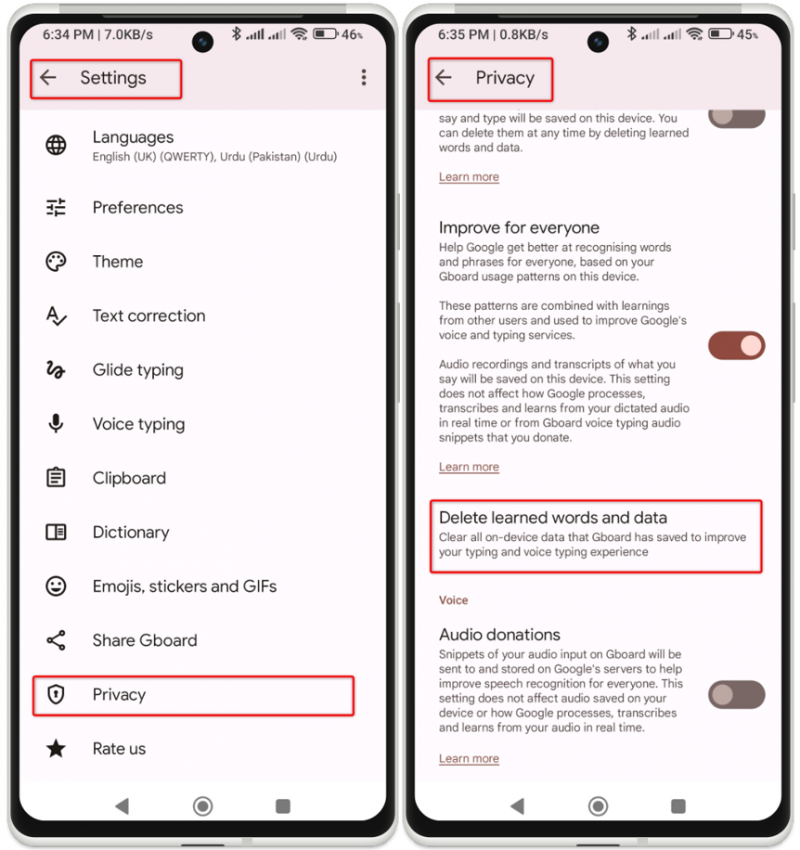
Корак 3 : Код ће се појавити на екрану. Унесите код као што је приказано и притисните дугме ОК.
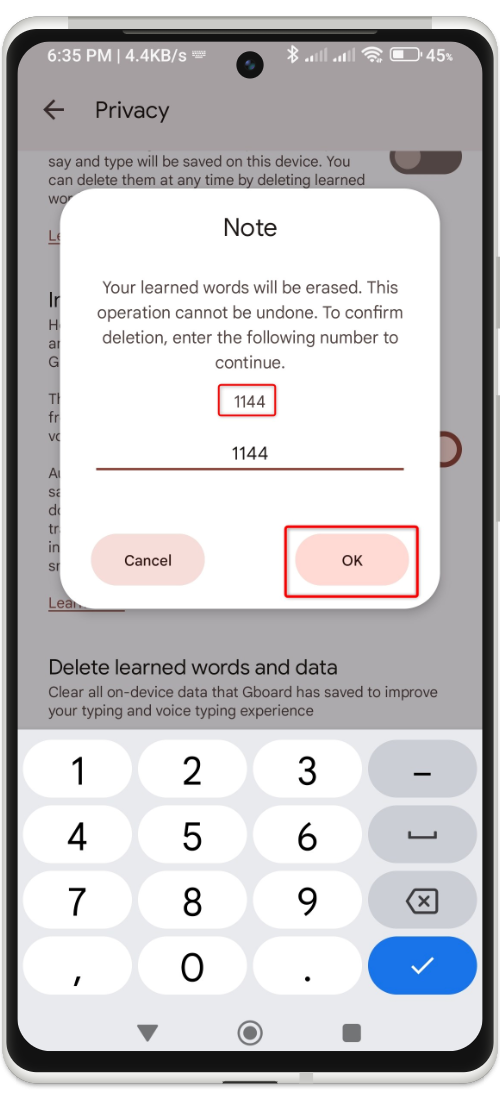
То је то! Све речи које је Гбоард научио куцањем и гласовним уносом биће избрисане.
Имајте на уму да овај метод неће уклонити ниједну реч из Гбоард речника.
Како избрисати све научене речи са Мицрософт СвифтКеи-а на Андроиду
Ако је ваша СвифтКеи тастатура научила много речи и фраза, њихово уклањање једну по једну може бити дуготрајан задатак. Срећом, СвифтКеи пружа практично решење омогућавајући вам да избришете све научене податке са Андроид тастатуре одједном. Пратите доле наведене кораке да бисте избрисали научене речи у Мицрософт СвифтКеи-у:
Корак 1 : Као и Гбоард, такође можемо приступити подешавањима СвифтКеи-а директно са саме тастатуре. Отворите СвифтКеи у било ком пољу за унос текста. Изаберите икону менија са три тачке на десној страни тастатуре. Након тога, из новог менија изаберите Подешавања .
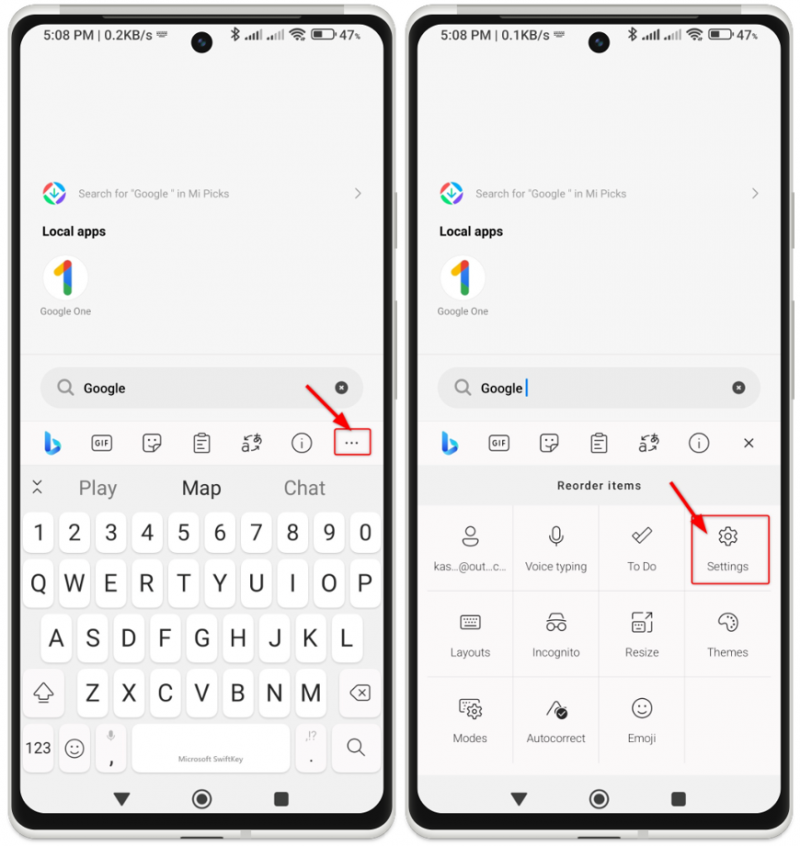
Корак 2 : У подешавањима СвифтКеи-а пронађите и изаберите налог. Потражите опцију под називом Избришите персонализовану резервну копију речника и додирните га.
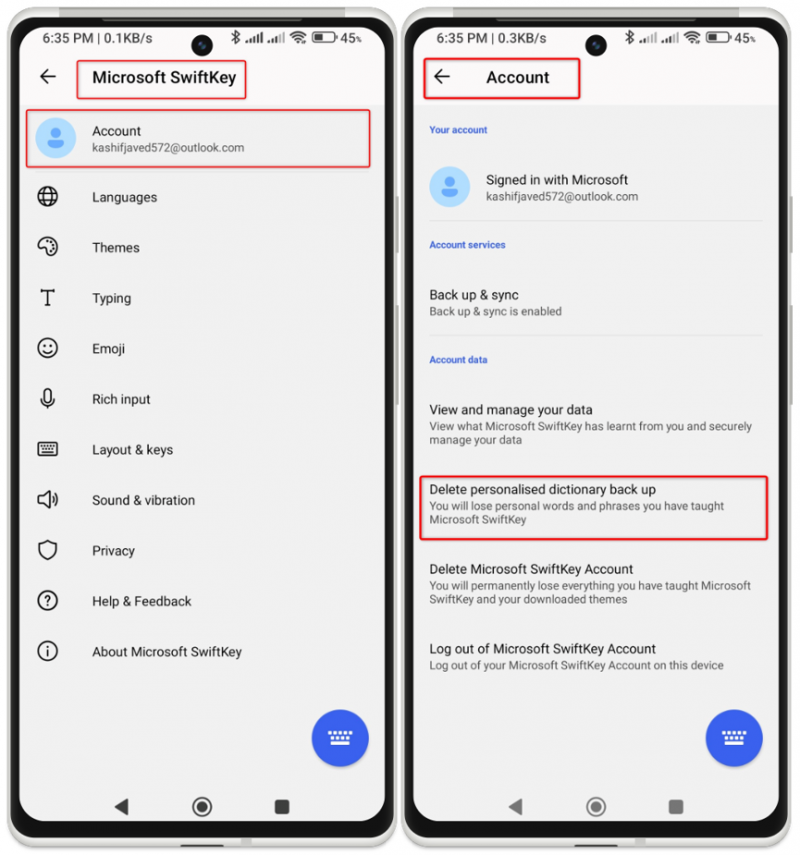
Корак 3 : Појавиће се порука потврде. Једноставно додирните на Избриши дугме. Када се персонализовани речник обрише, видећете поруку на екрану.
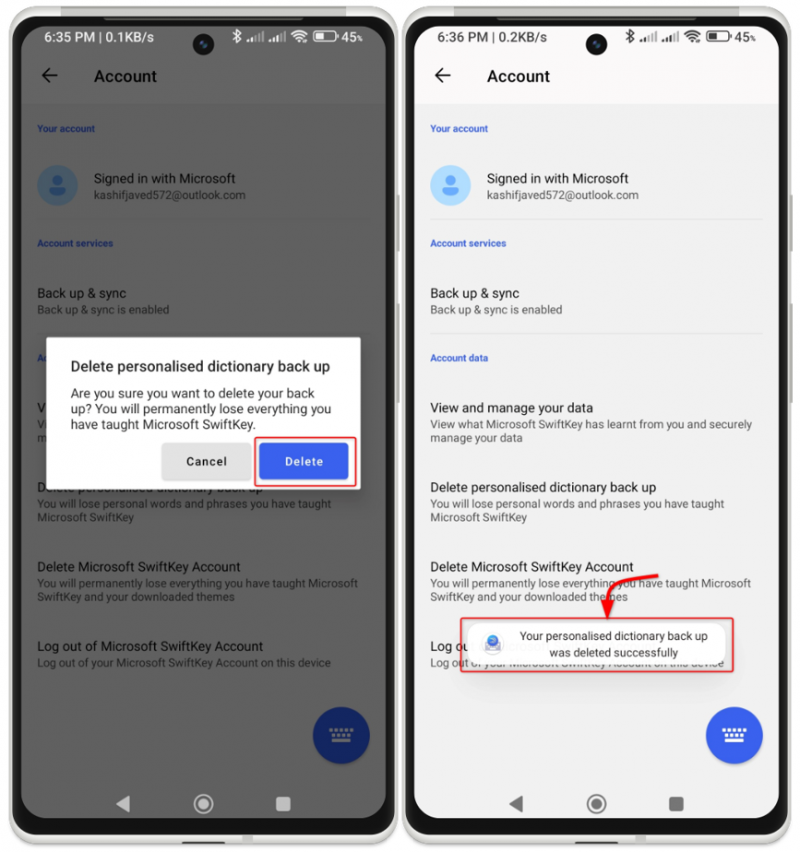
Корак 4 : Сада се вратите на страницу подешавања СвифтКеи-а и пронађите куцање одељак. Додирните на Обришите податке за куцање да уклоните све речи које је СвифтКеи научио.
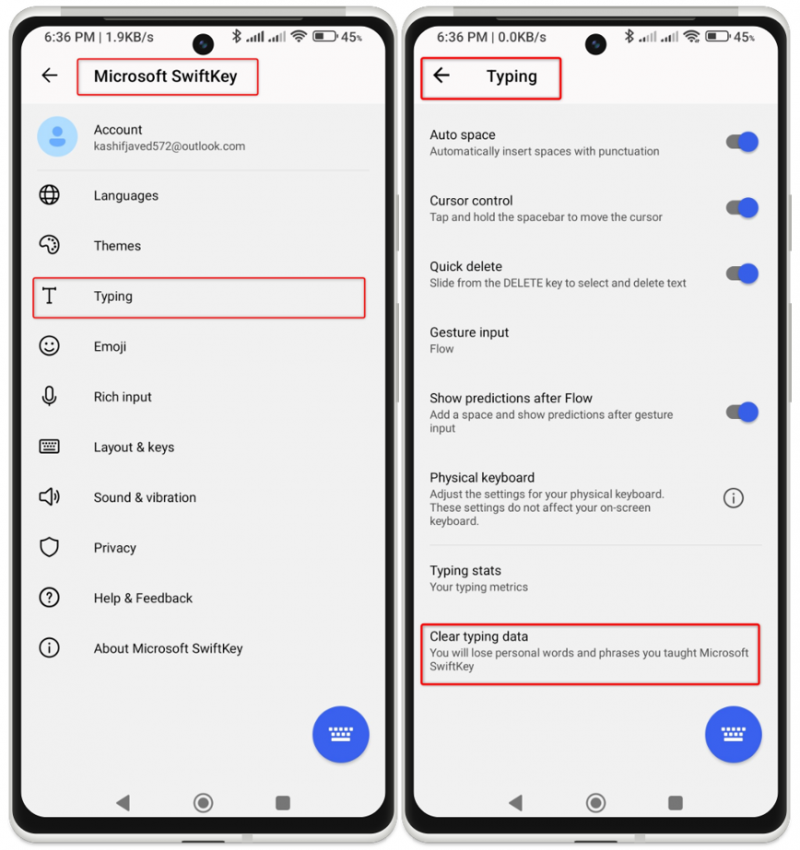
Корак 5 : Потврдите своју одлуку додиром на дугме Настави када се то од вас затражи. На дну екрана ће се појавити порука потврде.
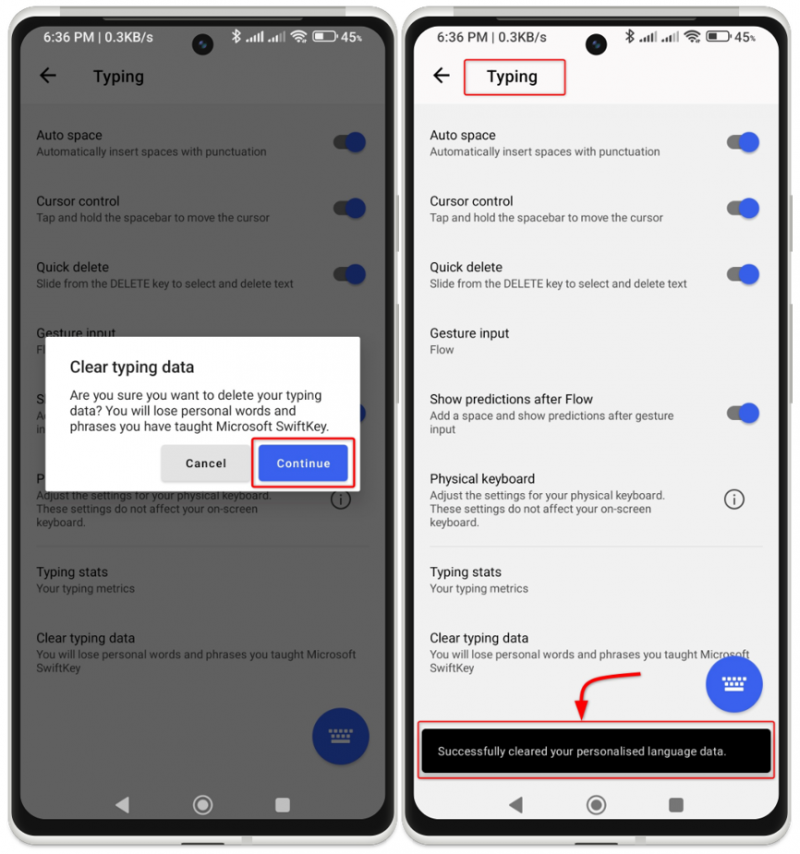
То је то! Више нећете видети погрешно откуцане или нежељене речи као предлоге на својој СвифтКеи тастатури.
Закључак
Брисање научених речи на Андроид уређају може бити корисна пракса за одржавање приватности, побољшање тачности куцања и поједностављивање предлога за предвиђање текста. Пратећи методе наведене у овом чланку, можете лако уклонити научене речи са свог Андроид уређаја. Ово омогућава нови почетак и елиминише нежељене предлоге или персонализоване уносе из речника са тастатуре.